קודקי וידאו נועדו לנגן קבצי מולטימדיה דחוסים. אם קובץ אינו פועל, ניתן לפתור זאת על ידי התקנה או הסרה של קודק ספציפי.
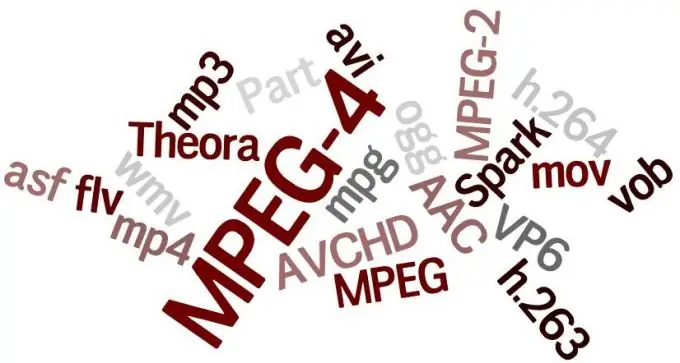
הוראות
שלב 1
לחץ על כפתור התחל. בחר "הגדרות" מהתפריט שלו, ואז עבור אל "לוח הבקרה". עבור אל הגדרות מערכת ההפעלה של המחשב האישי שלך. פתח חלון עם כלי עזר למערכת להגדרת התצורה של המערכת. עבור לפריט ההגדרות "צלילים ומולטימדיה". תראה את החלון "מאפייני התקני סאונד ושמע". פתח את רשימת המכשירים. בחר "אודיו" או "וידאו" בהתאם לקודי ה- codec שאתה מתכוון להסיר.
שלב 2
בחר את ה- codec הנדרש על ידי לחיצה עליו פעם אחת באמצעות לחצן העכבר השמאלי ולחץ על "מאפיינים". תראה כרטיסייה המכילה רשימה של כל רכיבי codec הווידאו המותקנים במחשב האישי שלך.
שלב 3
בחר את זה שיימחק ולחץ על כפתור "מחק" שנמצא למטה באותו חלון. כדי שהמחיקה תצליח, כלומר כך שבהמשך בעת הפעלת קבצי מדיה שונים לא יהיו בעיות, הפעל מחדש את המחשב. יש לעשות זאת גם אם המערכת לא הציגה את חלון ההתראות המתאים.
שלב 4
לחץ לחיצה ארוכה על מקש Shift ובחר קבוצה ספציפית או את כל הקבצים מהתפריט שהוזכר לעיל כדי להסיר את כל רכיבי ה- codec של הווידאו. שים לב שאחרי זה יהיה קשה מאוד לנגן קבצי מדיה במחשב האישי שלך, אז אתה צריך לחשוב אם אתה צריך למחוק את כל רכיבי codec הווידיאו. יש לעשות זאת אלא אם כן ברצונך לנקות את האתר להתקנת חדשים. לאחר מכן הסר את כל ה- codec הישנים והפעל מחדש את המחשב.
שלב 5
ואז הכנס דיסק עם רכיבי codec חדשים והתקן אותם. גרסאות ה- Codec מתעדכנות לעיתים קרובות, לכן בדוק באינטרנט אם קיימים קודקים מעשיים ועדכניים ביותר. הורד אותם. הפעל את קובץ ההתקנה. לאחר השלמת ההתקנה, הפעל מחדש את המחשב.






